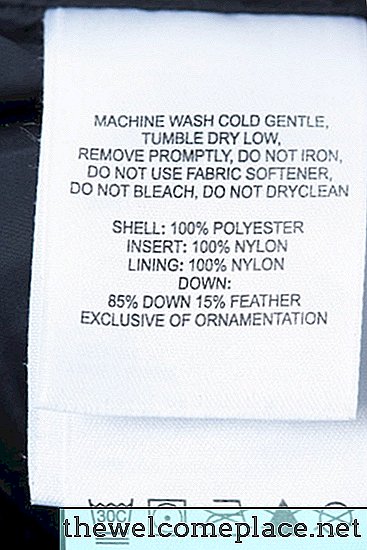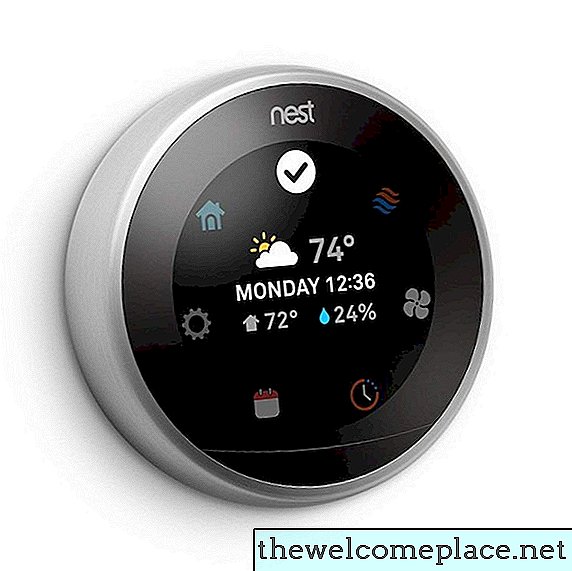Thay thế một bộ điều nhiệt hiện có bằng một bộ điều nhiệt Nest mới là một công việc đơn giản thường chỉ mất chưa đến nửa giờ. Quá trình này bao gồm tắt nguồn, tháo bộ điều chỉnh nhiệt cũ, lắp đế Nest và nối dây, sau đó nhấp vào màn hình Nest lên đế. Sau một trình tự thiết lập nhanh (yêu cầu điện thoại thông minh của bạn), bao gồm một thử nghiệm ngắn về hệ thống sưởi / làm mát của bạn, Nest đã sẵn sàng để sử dụng. Các bước cài đặt giống nhau đối với Bộ điều nhiệt Nest E và Bộ điều nhiệt Nest Learning thế hệ thứ nhất, thứ hai và thứ ba.
 tín dụng: Nest / AmazonA Bộ điều nhiệt Nest là một sự thay thế dễ dàng cho một bộ điều nhiệt kỹ thuật số hiện có.
tín dụng: Nest / AmazonA Bộ điều nhiệt Nest là một sự thay thế dễ dàng cho một bộ điều nhiệt kỹ thuật số hiện có.Những thứ bạn cần
Cái vặn vít
Băng keo (khi cần)
Cấp độ (khi cần thiết)
Mũi khoan và mũi khoan 3/32 inch (nếu cần)
Bộ tháo dây (khi cần)
Làm thế nào để cài đặt một bộ điều nhiệt Nest
Bước 1 Tắt nguồn
Tắt nguồn cho hệ thống sưởi / làm mát của bạn bằng cách tắt cầu dao thích hợp trong bảng dịch vụ của nhà bạn (hộp cầu dao). Xác nhận rằng tắt nguồn bằng cách điều chỉnh bộ điều chỉnh nhiệt cao hơn hoặc thấp hơn nhiệt độ phòng. Đợi vài phút để đảm bảo thiết bị sưởi / làm mát không bật.
 tín dụng: Bộ điều chỉnh nhiệt NestThe đi kèm với tất cả các bộ phận bạn sẽ cần, bao gồm tấm trang trí, tấm đế và thân nhiệt.
tín dụng: Bộ điều chỉnh nhiệt NestThe đi kèm với tất cả các bộ phận bạn sẽ cần, bao gồm tấm trang trí, tấm đế và thân nhiệt.Bước 2 Dán nhãn cho dây nhiệt
Một bộ điều nhiệt Nest mới đi kèm với nhãn dính để dán nhãn cho từng dây liên quan đến nơi nó kết nối với bộ điều chỉnh nhiệt cũ. Để tham khảo thêm, hãy chụp ảnh dây dẫn nhiệt và các kết nối đầu cuối của chúng trên bộ điều chỉnh nhiệt cũ. Nếu bộ điều chỉnh nhiệt cũ có dây "nhảy" ngắn nối hai đầu nối, bạn có thể tháo dây này mà không cần dán nhãn; nó sẽ không cần thiết cho bộ điều nhiệt Nest của bạn.
- Kéo nắp trước hoặc mặt của bộ điều chỉnh nhiệt cũ - đơn giản nhất là gắn tại chỗ, nhưng một số có ốc vít. Điều này sẽ làm lộ ra hệ thống dây nhiệt.
- Chụp ảnh các kết nối dây để ghi lại dây nào đi đến thiết bị đầu cuối nào.
- Sử dụng nhãn dây tiếp theo để dán nhãn cho từng dây theo các ký hiệu trên các đầu nối nhiệt cũ. Lưu ý rằng màu dây có thể hoặc không khớp với ký hiệu trên thiết bị đầu cuối dây tương ứng - ví dụ, dây màu đỏ thường kết nối với thiết bị đầu cuối "R", nhưng điều này không phải lúc nào cũng đúng. Điều quan trọng là các biểu tượng đầu cuối.
- Sử dụng Trình kiểm tra tương thích trực tuyến tại tổ.com để xác nhận rằng bộ điều nhiệt của bạn tương thích với hệ thống dây điện của bạn. Công cụ Checker cũng sẽ cung cấp cho bạn một sơ đồ để nối dây cho bộ điều nhiệt Nest.
Bước 3 Tháo bộ điều nhiệt cũ
Nới lỏng mỗi đầu dây bằng tuốc nơ vít và kéo dây ra khỏi đầu cực. Tháo các vít giữ đế nhiệt vào tường, sau đó tháo chân đế. Cẩn thận không để dây nhiệt trượt vào khoang tường. Nếu cần, tạm thời dán dây vào tường bằng băng keo.
 tín dụng: Bộ điều nhiệt NestA Nest rất dễ kết nối, chỉ đơn giản bằng cách kết hợp các dây nhiệt điện áp thấp với các cực tương ứng trên bộ điều chỉnh nhiệt.
tín dụng: Bộ điều nhiệt NestA Nest rất dễ kết nối, chỉ đơn giản bằng cách kết hợp các dây nhiệt điện áp thấp với các cực tương ứng trên bộ điều chỉnh nhiệt.Lời khuyên
Bộ điều nhiệt Nest đi kèm với một tấm trang trí tùy chọn để ẩn khu vực tường phía sau bộ điều chỉnh nhiệt cũ. Nếu bạn thích một cái nhìn sạch hơn, bạn có thể lấp đầy các lỗ vít cũ và sơn lên tường bằng sơn để bạn có thể cài đặt bộ điều nhiệt Nest mà không cần tấm trang trí.
Bước 4 Cài đặt Tấm Trim (Tùy chọn)
Đặt tấm trang trí - nếu bạn đang sử dụng nó - dựa vào tường để nó được đặt ở giữa lỗ cho dây. Cấp cơ sở với một mức độ nhỏ, sau đó vít tấm vào tường bằng hai ốc vít được cung cấp. Bạn không cần lỗ thí điểm nếu bạn đang gắn vào vách thạch cao. Sử dụng một tuốc nơ vít (không phải máy khoan) để ngăn chặn quá chặt các ốc vít. Nếu tường là gỗ, thạch cao hoặc khối xây, hãy khoan lỗ thí điểm cho các ốc vít với bit 3/32 inch.
Bước 5 Gắn cơ sở Nest
Nếu bạn đang cài đặt Nest mà không có tấm trang trí tùy chọn, bạn có thể gắn đế trực tiếp vào tường. Nếu bạn đang sử dụng tấm trang trí, cơ sở Nest đi qua tấm.
- Giữ chân Nest dựa vào tường, đặt chính giữa lỗ cho dây.
- Sử dụng cấp độ để định vị cơ sở để nó là cấp độ.
- Lái một trong các ốc vít được cung cấp thông qua lỗ vít trên cùng trong đế, siết chặt nó để nó chỉ vừa khít. Bạn không cần lỗ thí điểm cho vách thạch cao. Sử dụng một tuốc nơ vít (không phải máy khoan) để ngăn chặn quá chặt các ốc vít. Nếu tường là gỗ, thạch cao hoặc khối xây, hãy khoan lỗ thí điểm cho các ốc vít, sử dụng bit 3/32 inch.
- Xác nhận rằng đế là mức, sau đó cố định chân đế bằng vít lắp khác.
 tín dụng: NestThe dây riêng lẻ được chèn dưới các tab kết nối trên các tab tương ứng. Lưu ý các thẻ màu xanh trên dây, được cung cấp trong bộ Nest.
tín dụng: NestThe dây riêng lẻ được chèn dưới các tab kết nối trên các tab tương ứng. Lưu ý các thẻ màu xanh trên dây, được cung cấp trong bộ Nest.Bước 6 Kết nối bộ điều chỉnh nhiệt
Các đầu của dây nhiệt phải thẳng và có khoảng 3/8 inch cách điện. Nếu cần, làm thẳng các đầu và / hoặc tước lớp cách điện, sử dụng bộ tháo dây.
- Kết nối từng dây nhiệt bằng cách nhấn tab trên đế Nest và chèn dây dưới tab, theo sơ đồ nối dây được cung cấp bởi Trình kiểm tra tương thích Nest và nhãn dây.
- Xác nhận rằng tab nằm trên mỗi dây, cho biết dây được kẹp đúng cách.
- Nhét dây điện vào trung tâm của đế để chúng không nhô ra ngoài đế.
Bước 7 Cài đặt Nest Display
Định vị màn hình Nest sao cho logo ở phía bên phải và cân bằng.
- Đẩy màn hình lên đế cho đến khi nó khớp vào vị trí.
- Khôi phục nguồn điện cho hệ thống sưởi / làm mát bằng cách bật (các) bộ ngắt và / hoặc ngắt kết nối các công tắc bạn đã tắt trước đó. Màn hình Nest sẽ xuất hiện. Nếu bạn thấy đèn nhấp nháy màu đỏ, hãy đợi pin Nest sạc trước khi tiếp tục.
Bước 8 Thiết lập tổ
Khi nguồn được phục hồi (và pin Nest đã được sạc, nếu cần thiết), Nest sẽ tự khởi động và chuẩn bị cho trình tự thiết lập. Sau đó, nó sẽ hướng dẫn bạn cài đặt, đặt một loạt câu hỏi liên quan đến ngôn ngữ ưa thích, kết nối Internet, vị trí và thiết bị làm nóng / làm mát của bạn và sẽ chạy thử nghiệm hệ thống để xác nhận rằng bộ điều chỉnh nhiệt và thiết bị làm nóng / làm mát đang hoạt động đúng.
Bước cuối cùng là thiết lập Nest của bạn thông qua ứng dụng Nest, sử dụng điện thoại thông minh của bạn. Nếu bạn có Bộ điều nhiệt Nest E, bạn cũng phải chọn loại lịch trình mà Nest sẽ sử dụng để thiết lập cài đặt nhiệt độ: Chọn Lịch cơ bản nếu bạn muốn Nest tuân theo các cài đặt được lập trình sẵn dựa trên dữ liệu trung bình toàn quốc; chọn Lịch trình tự động nếu bạn muốn Nest tìm hiểu các cài đặt thủ công của bạn trong một vài ngày và tự lập trình theo đó.
Nest của bạn bây giờ đã sẵn sàng để sử dụng. Để biết thêm thông tin thiết lập, tài liệu, mẹo sử dụng và trợ giúp khắc phục sự cố, hãy truy cập trang web của Nest.com.